1. Phân quyền sử dụng xem Dashboards bán hàng
Thiết lập phân quyền cho các vai trò có chức năng có thể xem dashboards bán hàng tại mục Hệ thống/ Vai trò và quyền hạn/ chọn Vai trò, chọn phân quyền.
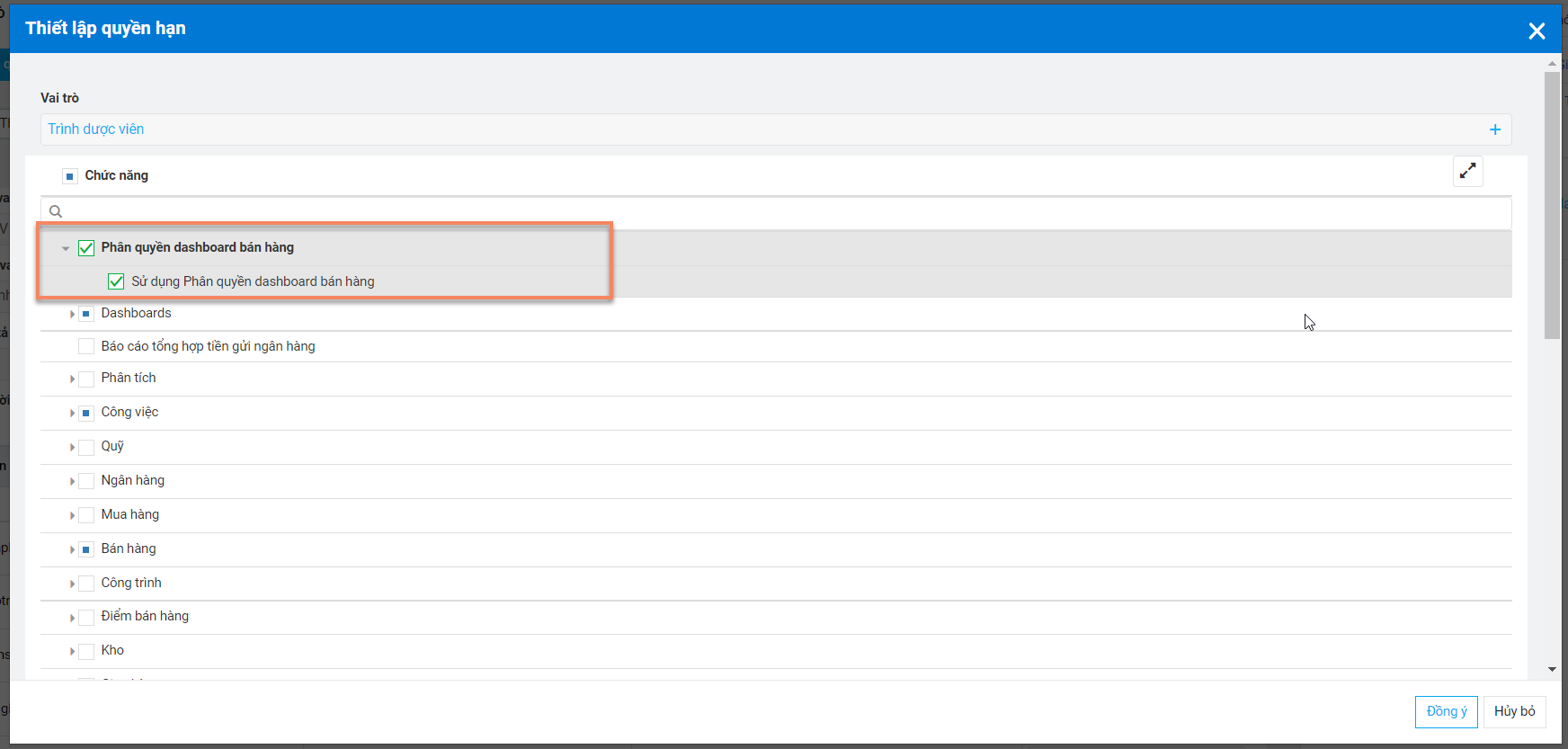
2. Xem Dashboard
Thao tác: Ứng dụng của tôi => Dashboard bán hàng
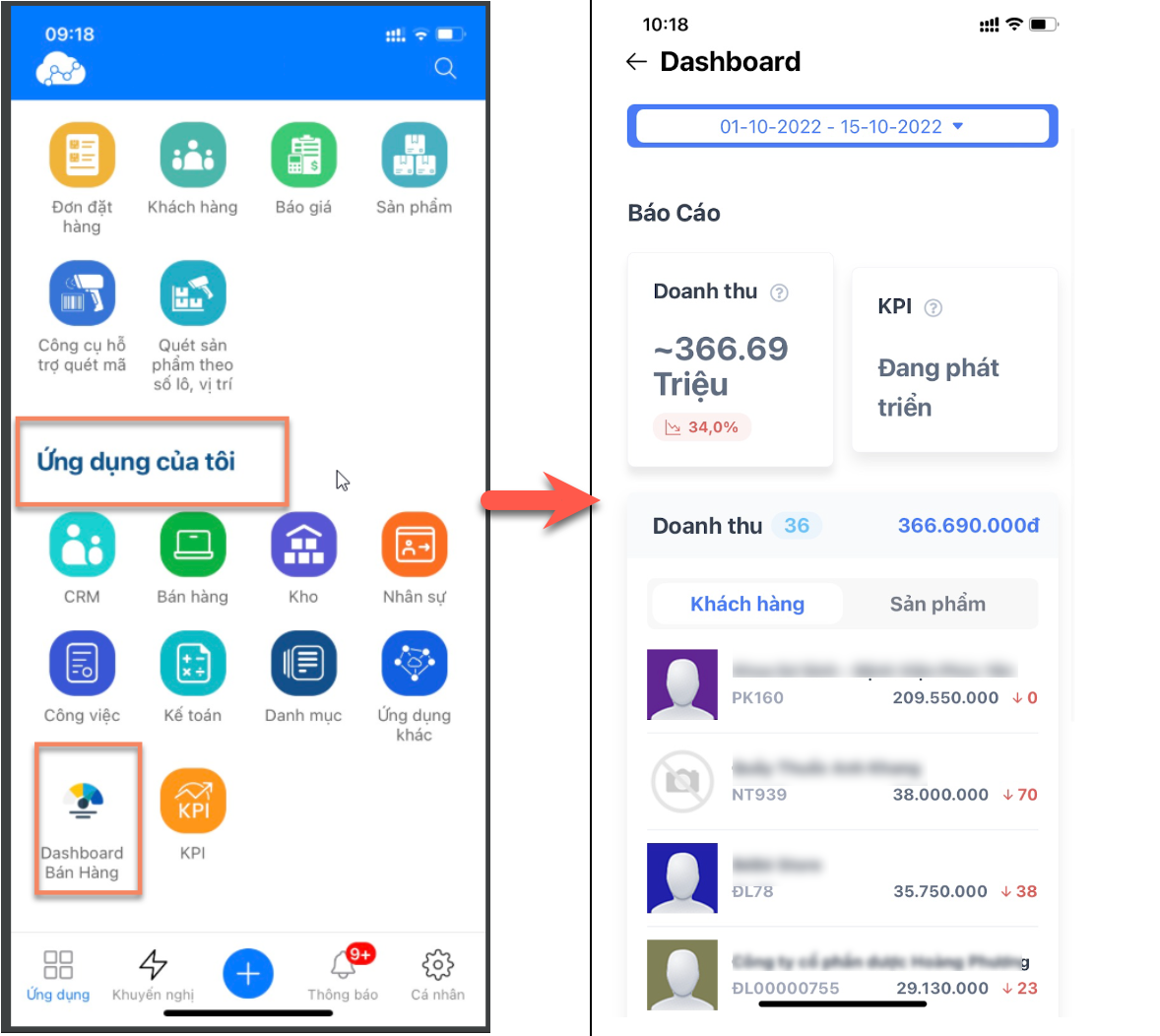
Doanh thu tạm tính = số lượng x Đơn giá (Lấy theo dữ liệu đơn hàng)
Xem báo cáo theo mốc thời gian
Sau khi chọn mốc thời gian, hệ thống sẽ cập nhập thông tin theo mốc thời gian đã chọn. Giao diện chính thể hiện top 5 khách hàng có doanh thu cao và top 5 sản phẩm bán chạy nhất:

Xem báo cáo theo khách hàng
Tại phần khách hàng, có thể nhấn chọn 1 khách hàng để xem thông tin, thông tin lấy thời gian theo thời gian lựa chọn trước đó.
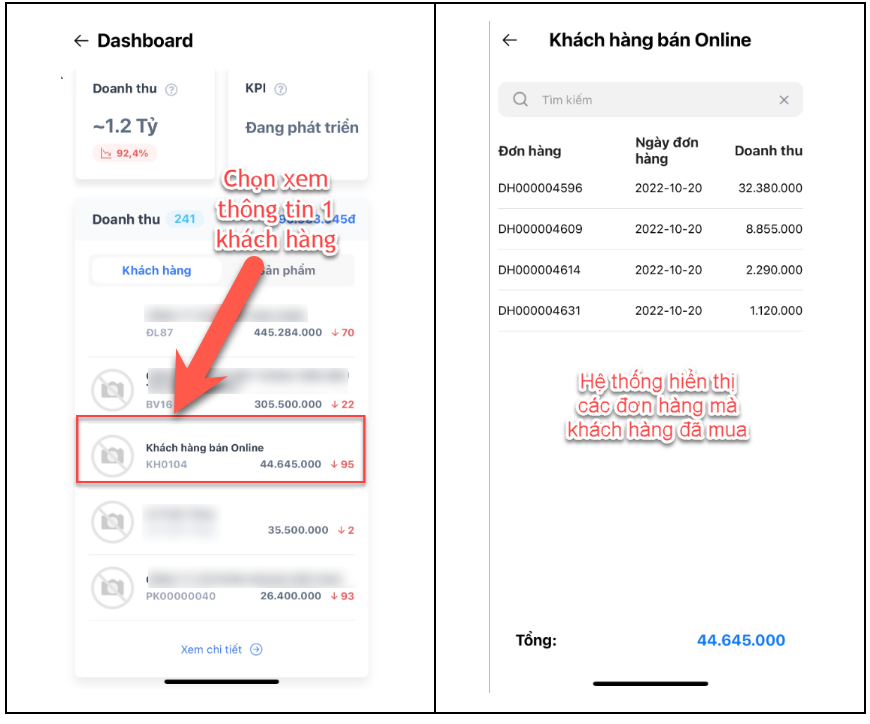
Hoặc xem nhiều khách hàng, tìm theo tên khách hàng:
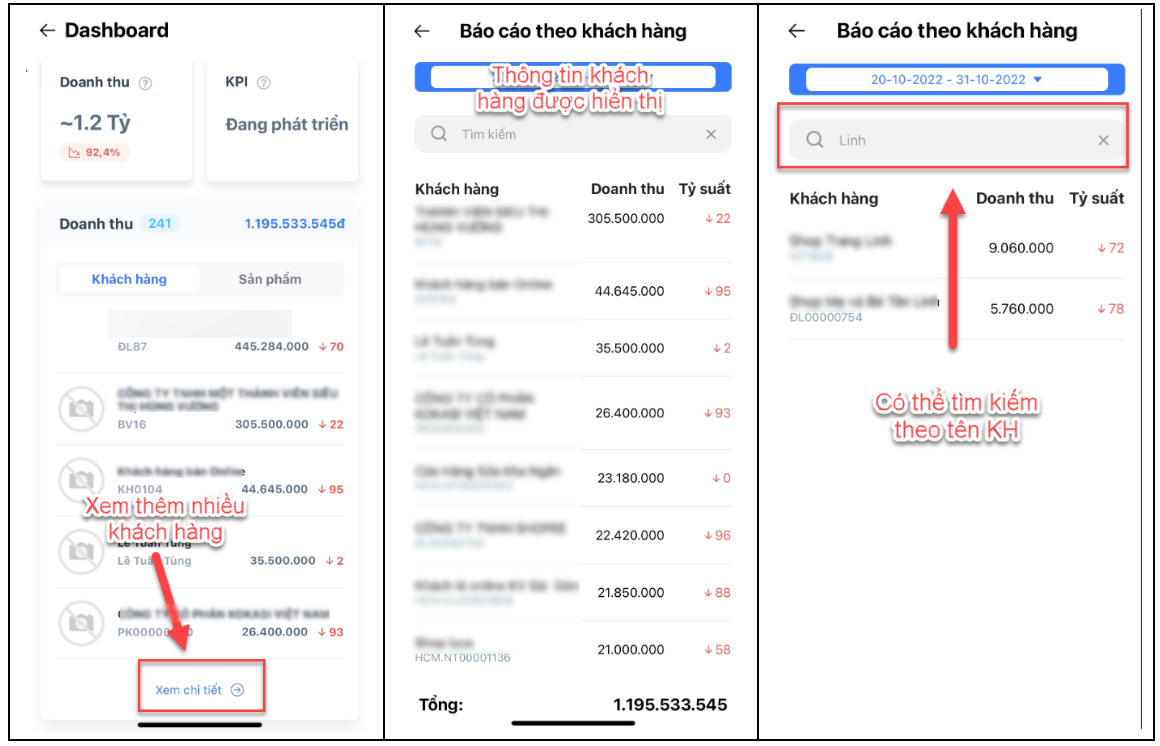
Xem báo cáo theo nhân viên
Xem báo cáo nhân viên theo mốc thời gian
Tại giao diện dashboard, thông tin báo cáo doanh thu theo nhân viên cũng thể hiện top 5 nhân viên có doanh thu cao nhất. Chọn xem chi tiết để xem toàn bộ thông tin của nhân viên
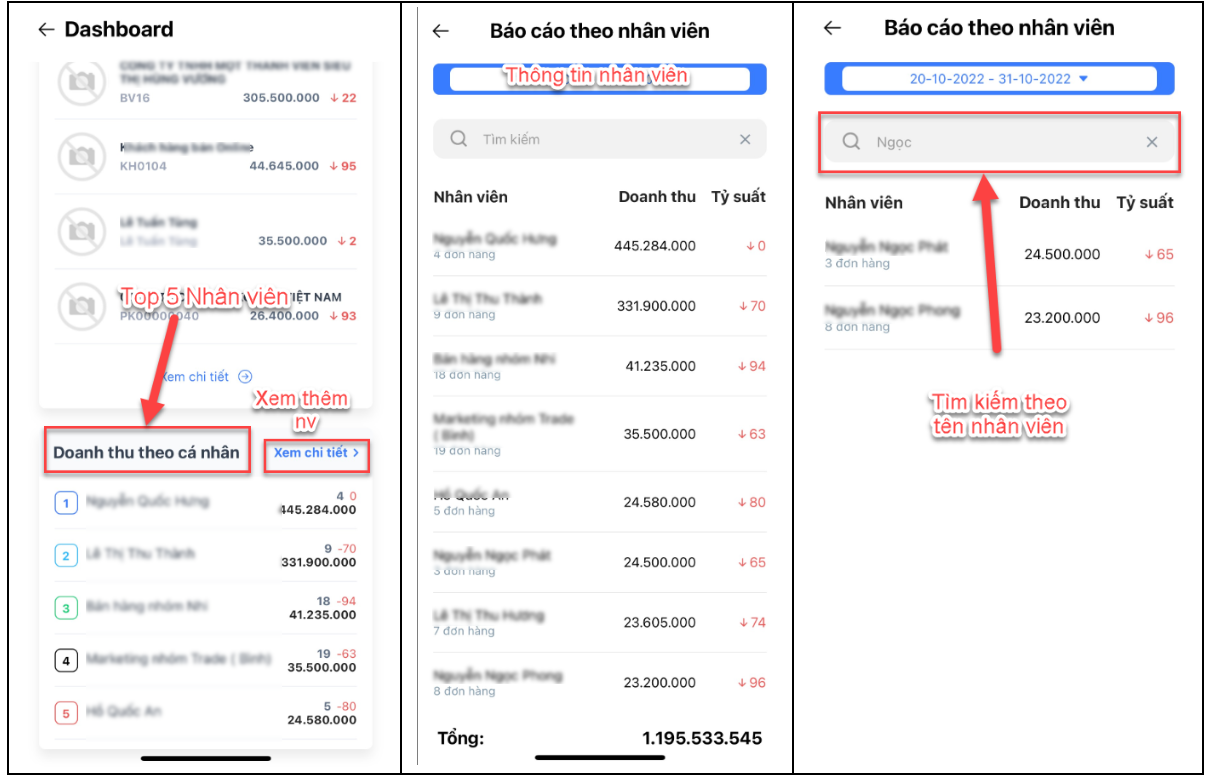
Hoặc xem chi tiết theo từng nhân viên:
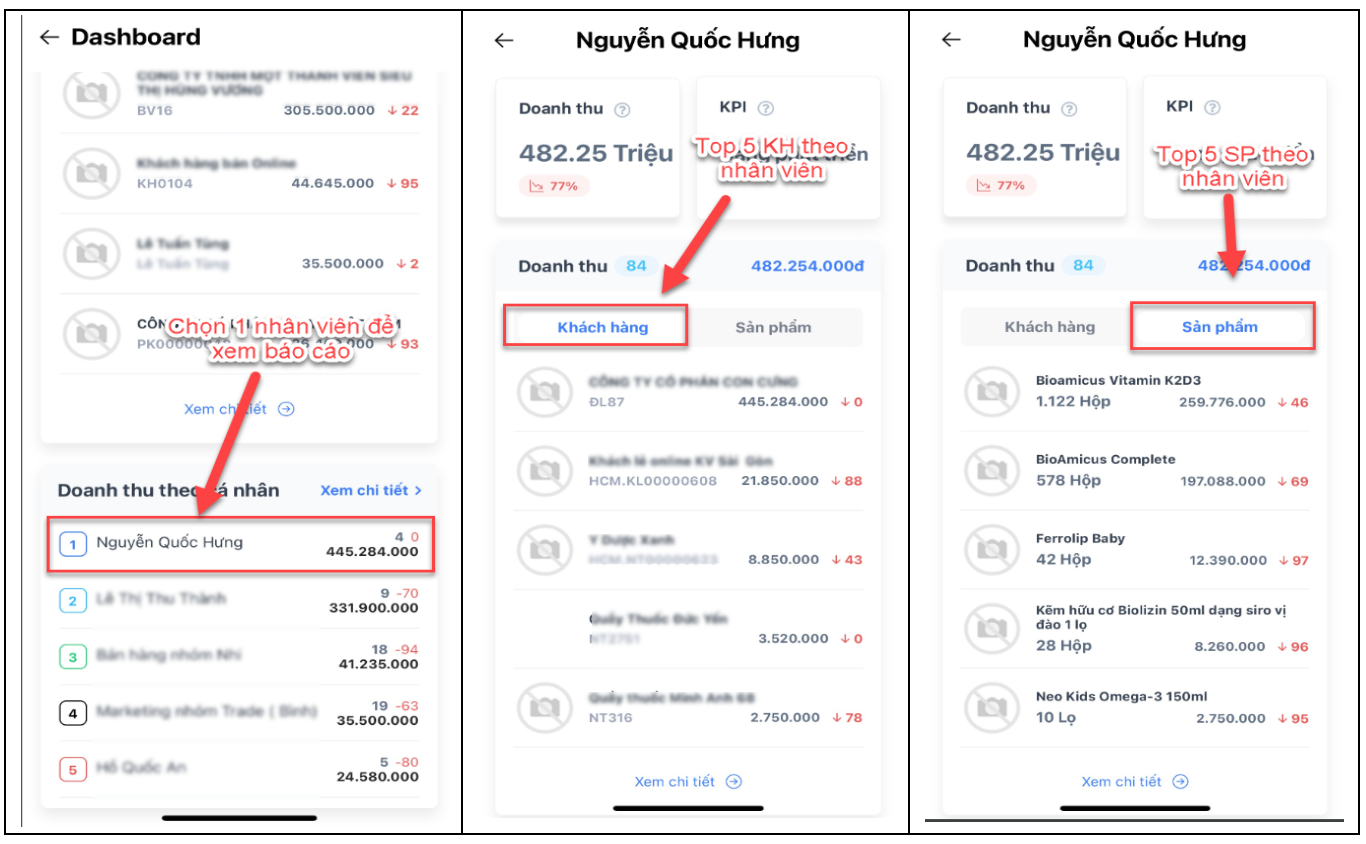
Xem báo cáo nhân viên theo khách hàng hoặc theo sản phẩm
- Xem báo cáo theo khách hàng của nhân viên:
Báo cáo hiển thị thông tin chi tiết tất cả các khách hàng khi ấn xem chi tiết:
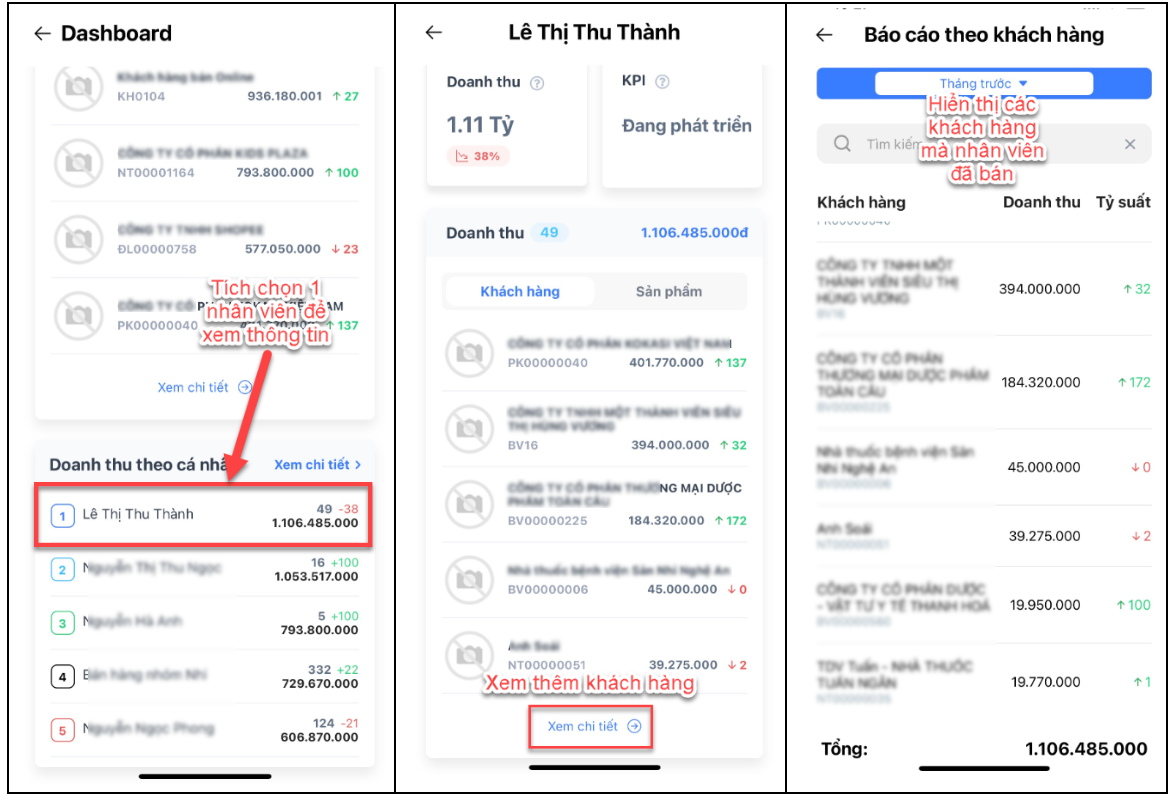
Khi tích chọn 1 khách hàng của nhân viên, báo cáo hiển thị ra thông tin đơn hàng gồm tên đơn hàng – doanh thu – ngày đơn hàng cụ thể:

- Xem báo cáo theo sản phẩm
Báo cáo sẽ thể hiện thông tin chi tiết tất cả các khách hàng khi ấn xem chi tiết:
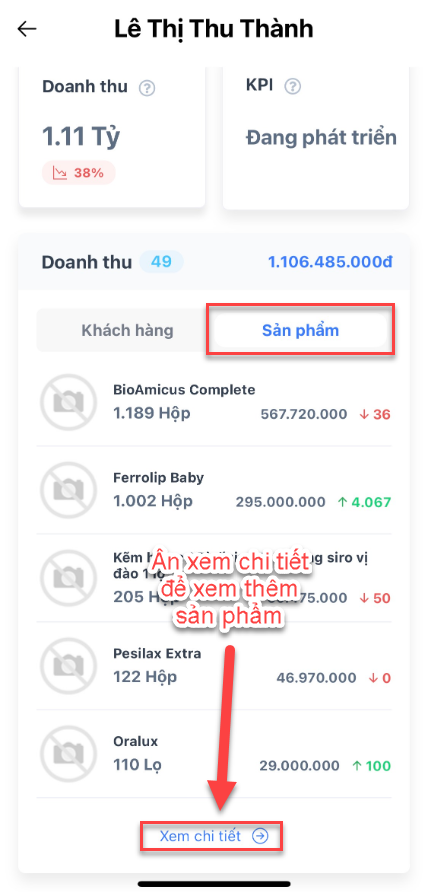 |
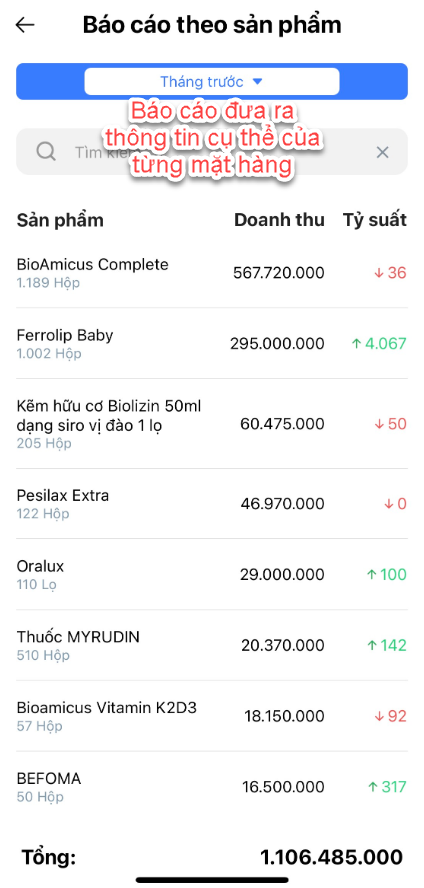 |
|---|
